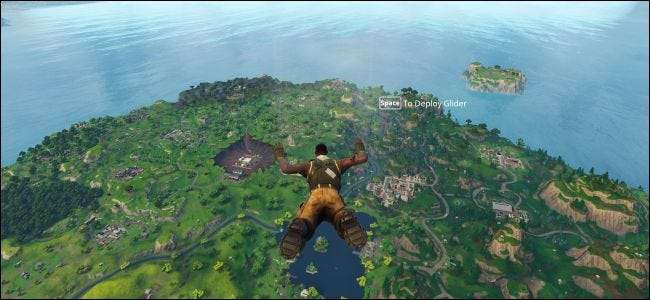
Wydajność gry mierzy się w „klatkach na sekundę” lub FPS. Wysoki FPS zapewnia płynną rozgrywkę, a niski FPS wygląda bardziej jak pokaz slajdów. Oto, jak wyświetlić liczbę klatek na sekundę w dowolnej grze na PC - i zwiększyć liczbę klatek na sekundę w ulubionych grach.
Ogólnie rzecz biorąc, potrzebujesz co najmniej 30 FPS, aby zapewnić płynną rozgrywkę. Ale im więcej, tym lepiej - zauważysz, że gry działają dużo płynniej przy 60 FPS.
Jak wyświetlić FPS gry
Wiele gier ma zintegrowane liczniki FPS, ale prawie zawsze są one domyślnie wyłączone. Aby wyświetlić liczbę klatek na sekundę za pomocą opcji w grze, musisz albo przejrzeć menu ustawień graficznych gry, albo menu opcji zaawansowanych. Jeśli nie możesz jej znaleźć, wyszukaj w sieci nazwę gry i „wyświetl liczbę klatek na sekundę”, aby wyświetlić więcej informacji o określonej grze.
Na przykład, aby zobaczyć swój FPS w Fortnite, przejdź do Menu> Ustawienia> Wideo, a następnie włącz opcję „Pokaż FPS” u dołu ekranu. Aby zobaczyć swój FPS w Overwatch, kliknij Opcje> Wideo, a następnie włącz opcję „Wyświetl statystyki wydajności”. Aby wyświetlić FPS w DOTA 2, przejdź do Dashboard> Gear> Options> To Advanced Options, a następnie włącz opcję „Display Network Information”.
Gdzieś na ekranie zobaczysz mały miernik FPS. Każda gra pokazuje to w innej pozycji.

Steam ma własną nakładkę FPS, której możesz użyć w dowolnej grze ze swojej biblioteki. Jeśli grasz w grę na Steam, kliknij Steam> Ustawienia> W grze, kliknij pole pod „Licznikiem FPS w grze” i wybierz pozycję licznika FPS na ekranie. Zobaczysz nakładkę FPS dla wszystkich gier, w które grasz na Steam.

Znajdziesz także opcje przeglądania FPS dowolnej gry w innych narzędziach, takich jak NVIDIA GeForce Experience i FRAPS .
ZWIĄZANE Z: 4 szybkie sposoby sprawdzenia FPS w grze na PC (liczba klatek na sekundę)
Zwiększ swoją liczbę klatek na sekundę, aktualizując sterowniki
Ważne jest, aby mieć najnowsze sterowniki graficzne do sprzętu graficznego komputera lub GPU. Producenci procesorów graficznych, tacy jak NVIDIA, AMD, a nawet Intel, regularnie wydają nowe wersje sterowników graficznych, które są zoptymalizowane pod kątem lepszego działania nowych gier. Powinieneś aktualizuj sterowniki graficzne, aby uzyskać maksymalną wydajność w grach , zwłaszcza jeśli grasz w nowsze gry.
Pobierz najnowsze sterowniki z witryny NVIDIA , AMD lub Intel , w zależności od tego, jaki sprzęt graficzny ma twój komputer. Te instalatory sterowników zawierają narzędzia, które automatycznie sprawdzają dostępność aktualizacji, aby pomóc w aktualizowaniu sterowników w przyszłości.
ZWIĄZANE Z: Jak zaktualizować sterowniki graficzne w celu uzyskania maksymalnej wydajności w grach
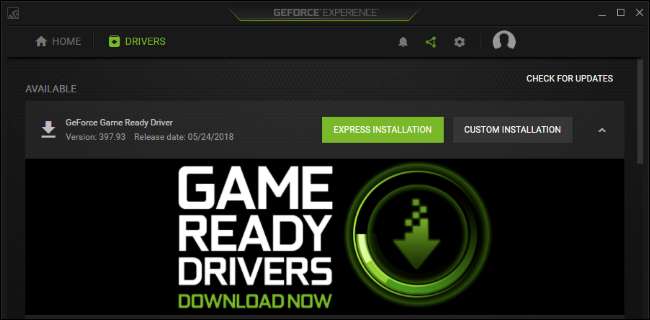
Jeśli nie masz pewności, jaki procesor graficzny ma Twój komputer, system Windows 10 ułatwia sprawdzenie. Aby wyświetlić nazwę GPU komputera, otwórz Menedżera zadań klikając prawym przyciskiem myszy pasek zadań i wybierając „Menedżer zadań”. Kliknij opcję „Więcej szczegółów”, jeśli pojawi się małe okno. Kliknij kartę „Wydajność” i poszukaj „GPU” w lewym okienku, aby zobaczyć typ procesora graficznego posiadany przez Twój system.
Jeśli widzisz tutaj procesor graficzny Intel obok procesora graficznego NVIDIA lub AMD, Twój komputer ma zarówno potężny procesor graficzny NVIDIA lub AMD do gier, jak i energooszczędny procesor graficzny Intel do innych zadań. Musisz zaktualizować sterowniki NVIDIA lub AMD, aby uzyskać maksymalną wydajność w grach, chociaż powinieneś także zaktualizować sterowniki graficzne Intel.
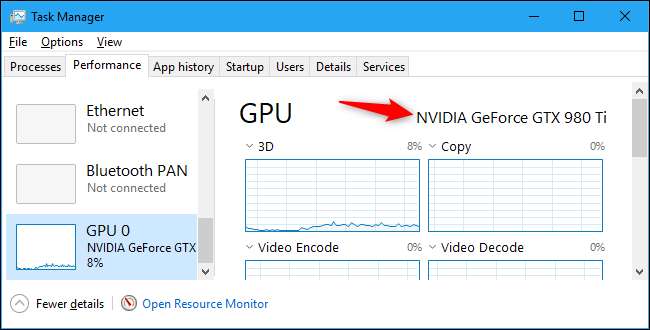
W systemie Windows 7 nazwę procesora graficznego swojego systemu można znaleźć w narzędzie dxdiag . Aby go otworzyć, naciśnij Windows + R, wpisz „dxdiag” w polu uruchamiania, a następnie naciśnij Enter. Kliknij kartę „Ekran” i spójrz na prawo od pozycji „Nazwa” w sekcji „Urządzenie”.
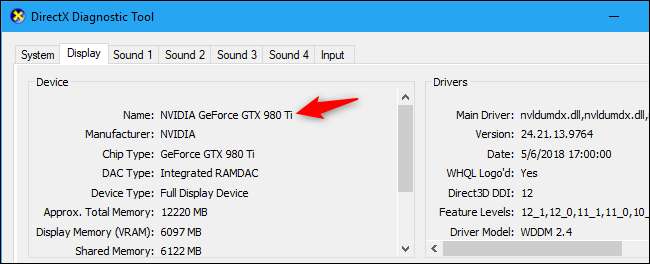
Grafika Intel jest często nazywana „zintegrowaną grafiką”, ponieważ jest zintegrowana bezpośrednio z procesorem komputera. Chociaż zintegrowana karta graficzna zużywa mniej energii, podczas grania nie zapewnia wydajności zbliżonej do nowoczesnego procesora graficznego NVIDIA lub AMD. Grafika Intel może nadal działać prawidłowo, zwłaszcza jeśli masz jeden z najnowszych procesorów graficznych Intel i grasz w starszą grę lub nowszą grę na niższych ustawieniach.
Jeśli najnowsze sterowniki graficzne Intel odmawiają instalacji na Twoim komputerze i widzisz komunikat typu „Instalowany sterownik nie jest sprawdzony dla tego komputera”, jest sposób, aby omiń ten błąd i zainstaluj najnowsze sterowniki prosto od firmy Intel .
ZWIĄZANE Z: Jak naprawić błąd „Instalowany sterownik nie jest zweryfikowany dla tego komputera” na komputerach Intel
Zwiększ swój FPS, poprawiając ustawienia grafiki
Im wyższe ustawienia grafiki - innymi słowy, im więcej szczegółów graficznych widzisz w grze - tym niższy jest twój FPS. Jeśli potrzebujesz więcej klatek na sekundę w grze, najłatwiej to osiągnąć, zmniejszając wierność graficzną. Gra nie będzie wyglądać tak ładnie, ale będzie działać szybciej i płynniej.
Każda gra ma własne opcje graficzne. Aby je znaleźć, otwórz menu Opcje gry i poszukaj kategorii, np. „Grafika” lub „Wideo”. Możesz dostosować poszczególne ustawienia lub po prostu użyć ustawień wstępnych. Na przykład możesz obniżyć ustawienia grafiki w grze z Wysokiego do Średniego lub Niskiego, aby poprawić FPS.
Możesz także zmniejszyć rozdzielczość ekranu w grze, co sprawi, że obraz będzie mniej wyraźny, ale zwiększysz liczbę klatek na sekundę. Ta opcja może znajdować się w menu opcji „Wideo” niezależnym od menu ustawień „Grafika” w niektórych grach.
Wiele starszych gier działa nieco lepiej, gdy są ustawione na wyłączny tryb „Pełny ekran” zamiast „Okna”, „Pełny ekran (w oknie)” lub „Okno bez obramowania”, więc możesz także spróbować włączyć tryb pełnoekranowy aby sprawdzić, czy poprawi to FPS w grze.
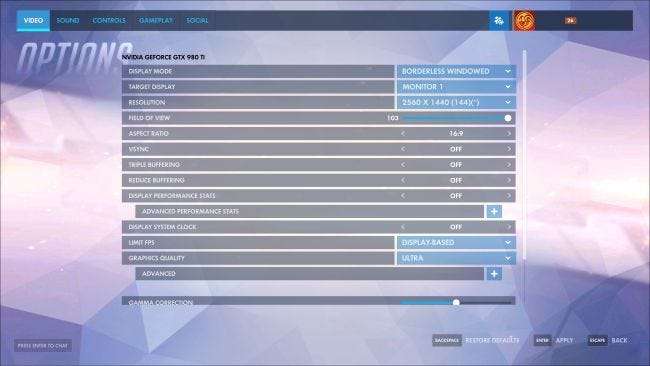
Niektóre narzędzia mogą automatycznie ustawia ustawienia graficzne gier na PC , co zapewnia optymalne połączenie grafiki i wydajności bez żadnych manipulacji.
Jeśli masz sprzęt NVIDIA, zalecamy korzystanie z oprogramowania NVIDIA GeForce Experience, które jest dołączone do sterowników graficznych. Po prostu uruchom aplikację GeForce Experience z menu Start, a zobaczysz listę zainstalowanych gier. Wybierz grę i kliknij przycisk „Optymalizuj”, aby automatycznie użyć zalecanych przez firmę NVIDIA ustawień dla tej gry w oparciu o sprzęt systemu.
Nawet jeśli chcesz ręcznie dostosować ustawienia, optymalizacja GeForce Experience jest dobrym punktem wyjścia. Nadal możesz przejść do ustawień gry i dostosować je po użyciu narzędzia optymalizacyjnego, takiego jak to.

ZWIĄZANE Z: Jak ustawić ustawienia grafiki w grach komputerowych bez wysiłku
Upewnij się, że gra działa na Twoim wydajnym GPU
Jeśli masz zarówno zintegrowany procesor graficzny Intel, jak i procesor graficzny NVIDIA lub AMD, upewnij się, że wymagające gry działają na sprzęcie NVIDIA lub AMD, a nie na wolniejszym sprzęcie Intel.
Większość gier powinna uruchamiać się automatycznie na mocniejszym GPU. Jednak niektóre gry mogą domyślnie korzystać z wolniejszego GPU, co skutkuje tajemniczo niskim FPS.
ty wybierz procesor graficzny używany przez grę w najnowszej wersji systemu Windows 10 przechodząc do System> Ustawienia> Wyświetlacz> Ustawienia grafiki. Menedżer zadań pokazuje również, którego GPU używa aplikacja.
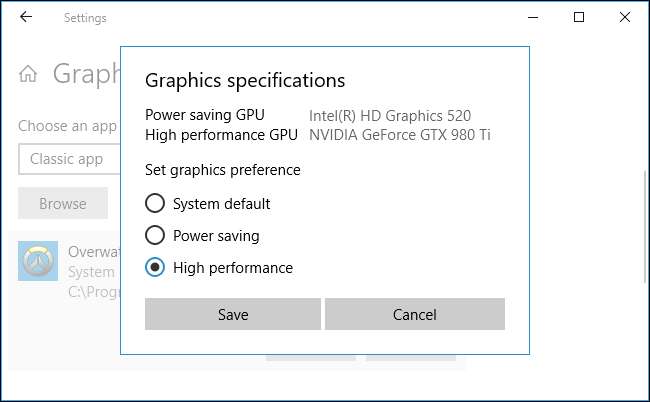
ZWIĄZANE Z: Jak wybrać procesor graficzny używany przez grę w systemie Windows 10
W przypadku komputerów z systemem Windows 7 lub starszą wersją systemu Windows 10 możesz dostosować procesor graficzny używany przez grę w panelu sterowania sterownika karty graficznej. Na przykład użytkownicy NVIDIA mogą przypisywać aplikacje do różnych GPU w Panelu sterowania NVIDIA .
Więcej wskazówek dotyczących zwiększania liczby klatek na sekundę
Oto kilka innych wskazówek, jak zwiększyć FPS w grach na PC:
Zamknij aplikacje działające w tle : Jest tylko tyle zasobów procesora, GPU i dysków, które można obejść. Jeśli aplikacje działające w tle używają zasobów, dla gry, w którą grasz, dostępnych jest mniej zasobów, co oznacza niższy FPS. Zamknij aplikacje działające w tle - zwłaszcza te, które zużywają dużo zasobów - podczas grania. Jeśli chcesz, możesz sprawdzić, które aplikacje zużywają zauważalną ilość zasobów systemowych, w Menedżerze zadań.
Podłącz laptopa : Podłącz laptopa podczas grania w gry. Windows zazwyczaj „dławi” twój sprzęt i sprawia, że działa wolniej na zasilaniu bateryjnym aby zaoszczędzić energię, więc podłączenie może znacznie poprawić FPS.
Unikaj nagrywania rozgrywki : Jeśli Twój komputer jest ustawiony na automatyczne nagrywanie rozgrywki za pomocą funkcji takiej jak DVR z gry w systemie Windows 10 lub NVIDIA ShadowPlay , zmniejszy to liczbę klatek na sekundę. Wyłącz wszystkie funkcje nagrywania rozgrywki, a zobaczysz wyższy FPS.
Wypróbuj tryb gry : Windows 10 ma „ Tryb gry ”, Która automatycznie usuwa priorytety zadań w tle i przydziela więcej zasobów do gier podczas ich grania. Aby włączyć tryb gry dla pojedynczej gry, naciśnij Windows + G, aby otworzyć pasek gier w trakcie gry, i kliknij ikonę „Tryb gry” po prawej stronie paska gry, który się pojawi. Nie widzieliśmy znacznych ulepszeń w tej funkcji, ale warto spróbować. Na podstawie naszych testów Nie zalecamy korzystania z większości narzędzi „wspomagających grę” innych firm .

Przetaktuj swój sprzęt : Jeśli chcesz, aby Twój obecny sprzęt działał szybciej, możesz go przetaktować. Możesz podkręć swój procesor graficzny i procesor , chociaż podkręcanie GPU będzie ważniejsze dla FPS w większości gier. Zwróć uwagę, że przetaktowywanie sprawia, że komputer zużywa więcej energii i będzie się nagrzewał, więc może uszkodzić sprzęt lub po prostu spowodować niestabilność systemu podczas przetaktowania.
ZWIĄZANE Z: Jak podkręcić kartę graficzną, aby uzyskać lepszą wydajność w grach
Uruchom ponownie komputer : Jeśli komputer działa niezwykle wolno, a liczba klatek na sekundę jest niższa niż zwykle bez żadnego konkretnego powodu, spróbuj ponownie uruchomić komputer. Ponowne uruchomienie komputera może rozwiązać różnego rodzaju problemy .
Zaktualizuj swój sprzęt : Jeśli nie podoba Ci się FPS w grze nawet po zastosowaniu się do wszystkich pozostałych wskazówek, zawsze możesz to poprawić, wprowadzając zakup i instalacja szybszego procesora graficznego —Lub po prostu kupujesz nowy komputer z mocniejszym sprzętem. W zależności od gry i sprzętu komputera, szybszy procesor lub więcej pamięci RAM może również pomóc.
ZWIĄZANE Z: Jak zaktualizować i zainstalować nową kartę graficzną na komputerze







